5 cài đặt AI cần kích hoạt ngay trên Galaxy S24 và Galaxy S23
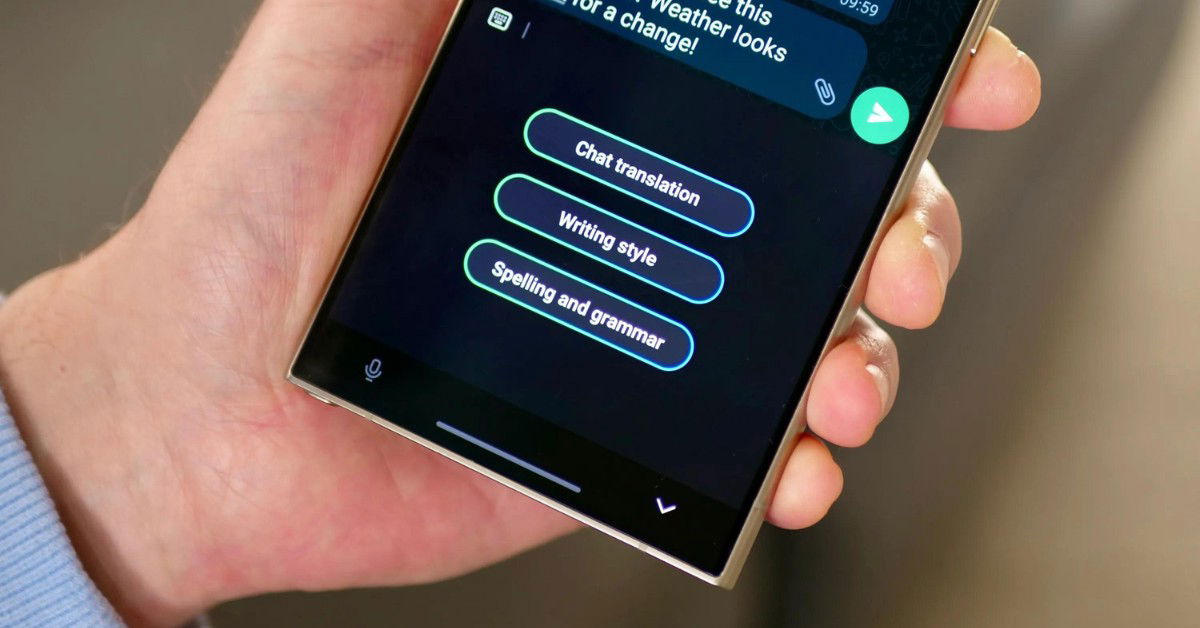
Xem nhanh [ẨnHiện]
Bạn cần kích hoạt ngay 5 cài đặt AI này trên Galaxy S24 và Galaxy S23
Galaxy S24 series, dòng smartphone hàng đầu mới nhất nhà Samsung được trang bị loạt tính năng AI cải tiến mang đến những trải nghiệm thú vị cho người dùng. Sau khi bản cập nhật One UI 6.1 ra mắt vào tháng 3, dòng Galaxy S23 cũ cũng được sở hữu các tính năng và cài đặt tương tự của Galaxy AI. Tuy nhiên, không phải tất cả các tính năng này đều được bật theo mặc định.
Nếu bạn đang sở hữu một trong những chiếc điện thoại thuộc dòng Galaxy S24 hoặc Galaxy S23 nhưng chưa biết cách tận dụng hết công nghệ trí tuệ nhân tạo trên máy. Hãy xem qua ngay 5 cài đặt AI mà bạn cần kích hoạt ngay tại thời điểm này.
Bật Dịch trực tiếp trong các cuộc gọi
Cài đặt đầu tiên mà người dùng cần phải bật là tính năng hữu ích Live Translate (Dịch trực tiếp). Đây là công cụ dịch giọng nói theo thời gian thực giữa bạn và một người bất kỳ mà bạn đang nói chuyện trên điện thoại. Trước khi tìm hiểu cách hoạt động của nó, bạn hãy bật chế độ này.
Truy cập ứng dụng Cài đặt > Chọn mục Tính năng nâng cao > Chọn tiếp Trí thông minh nâng cao > Nhấn vào tùy chọn Điện thoại > Bật tính năng Dịch trực tiếp.
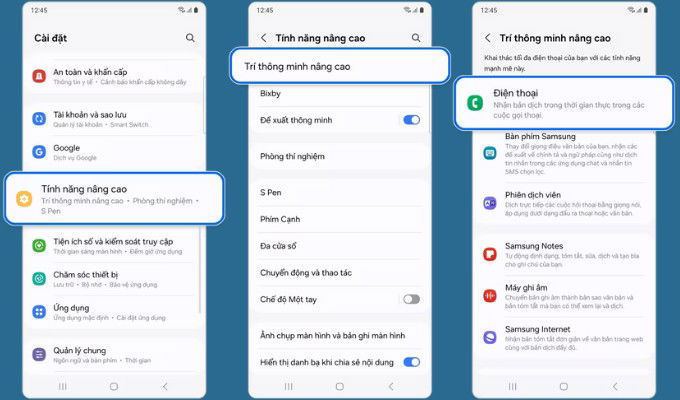
Sau đó, bạn hãy chọn ngôn ngữ của bạn và ngôn ngữ của người bạn nói chuyện cùng. Theo Samsung, Galaxy AI hiện đang có 13 ngôn ngữ, trong đó có tiếng Việt. Ngoài ra, người dùng cũng có thể tắt âm giọng nói của mình và người khác để chỉ nghe thấy giọng bản dịch.
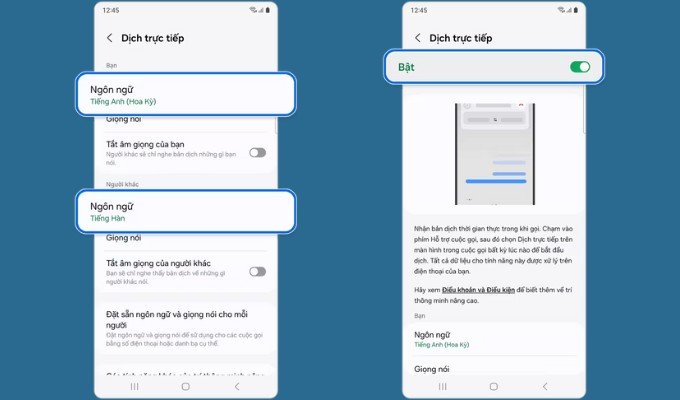
Sau khi đã thiết lập tính năng Dịch trực tiếp trong phần Cài đặt, bạn đã có thể thử sử dụng nó thông qua các cuộc gọi điện thoại. Đầu tiên, người dùng hãy thực hiện hoặc nhận cuộc gọi thông qua ứng dụng Điện thoại > Nhấn vào mục Hỗ trợ cuộc gọi > Chọn Dịch trực tiếp để bắt đầu dịch theo thời gian thực. Một màn hình hiển thị cuộc trò chuyện sẽ xuất hiện bao gồm nội dung gốc và nội dung đã dịch. Sau khi bạn nói, công cụ dịch sẽ dịch sang ngôn ngữ của đầu dây bên kia. Trong trường hợp bạn tắt tiếng, người khác sẽ chỉ nghe thấy giọng nói bản dịch.
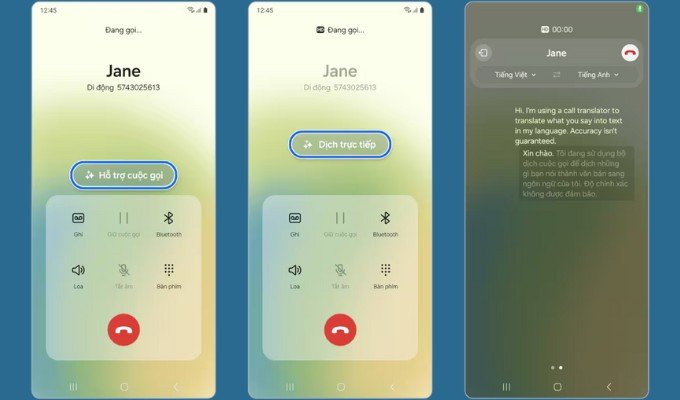
Sử dụng AI để chỉnh sửa ảnh
Một trong những công cụ AI lớn nhất trên Galaxy S24 và Galaxy S23 là Generative Edit (Hậu kỳ sáng tạo). Tính năng này cho phép người dùng xóa, bố cục lại và chỉnh sửa ảnh bằng các sử dụng AI tổng hợp. Ví dụ: nếu bạn muốn thay đổi kích thước một đối tượng hoặc xóa chủ thể trong ảnh, mở rộng ảnh bằng cách lắp đầy các vùng trống.
Tương tự nhiều tính năng khác trong bài viết, Generative Edit không được bật theo mặc định. Do đó, người dùng cần bật tính năng này trong phần cài đặt mới có thể sử dụng. Cách thực hiện cực kỳ đơn giản, hãy vào Cài đặt > Chọn Tính năng nâng cao > Trí thông minh nâng cao > Trình chỉnh sửa ảnh > Bật tính năng Hậu kỳ sáng tạo.
Mở ứng dụng Bộ sưu tập > Chọn ảnh bạn muốn chỉnh sửa > Nhấn vào biểu tượng Chỉnh sửa > Chọn biểu tượng AI có ba ngôi sao > Tại đây, bạn có thể làm thẳng ảnh, hình nền tạo sinh, di chuyển hoặc xóa hoặc thay đổi kích thước bất kỳ đối tượng nào trong ảnh.
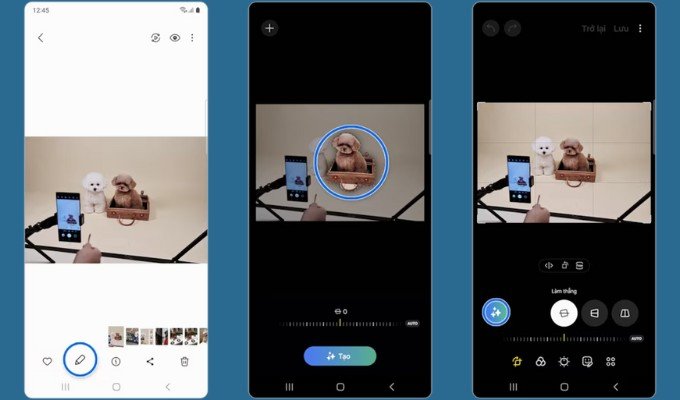
Tự động tạo bản tóm tắt ghi âm
Ứng dụng Máy ghi âm trên Galaxy S24 và Galaxy S23 không chỉ ghi lại âm thanh mà nó còn có khả năng chuyển chúng thành văn bản và sau đó sử dụng AI để tóm tắt văn bản. Công cụ này sẽ cực kỳ hữu ích nếu bạn muốn ghi âm bài giảng hoặc các cuộc họp quan trọng ở nơi làm việc. Trước khi sử dụng tính năng này để tóm tắt nội dung ghi âm của mình, bạn phải bật nó trong ứng dụng Cài đặt.
Đi tới Cài đặt > Vào Tính năng nâng cao > Trí thông minh nâng cao > Mục Ghi âm > Bật chế độ Tóm tắt. Điều này cho phép thiết bị tự động tóm tắt các file ghi âm của bạn. Sau đó, bạn hãy nhấn chọn bản ghi âm trong ứng dụng Ghi âm, nhấn vào Tổng kết. Tại đây, người dùng sẽ thấy một bản tóm tắt gồm từ khóa được hiển thị.
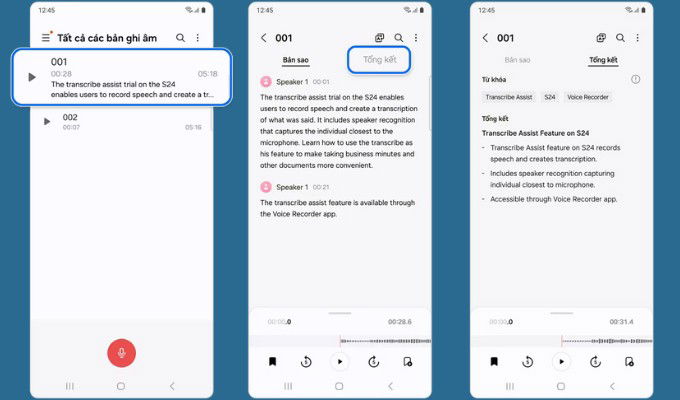
Nhận bản tóm tắt của trang web
Một công cụ AI khác mà bạn cũng cần kích hoạt trước khi sử dụng đó chính là tính năng tóm tắt trang web. Một lưu ý khi sử dụng công cụ này là người dùng phải sử dụng trình duyệt web mặc định của Samsung, được gọi là Internet. Tính năng này sẽ không hoạt động trên Chrome hoặc bất kỳ trình duyệt web bên thứ ba nào khác.
Trong ứng dụng Cài đặt > Vào Tính năng nâng cao > Chọn Trí thông minh nâng cao > Samsung Internet > Bật tính năng Tóm tắt. Tiếp theo, bạn mở ứng dụng Samsung Internet > Truy cập bất cứ trang web nào > Nhấn vào biểu tượng AI ba ngôi sao xuất hiện trên thanh điều hướng cuối màn hình > Chọn Tóm tắt. Cuối cùng, người dùng sẽ nhận được văn bản tóm tắt bằng các dấu đầu dòng.
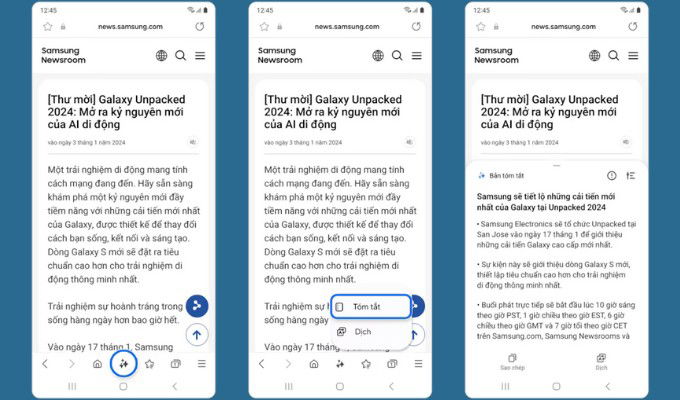
Chỉ xử lý dữ liệu trên thiết bị khi sử dụng AI
Để bảo vệ quyền riêng tư trên Galaxy S23 và Galaxy S24, cài đặt cuối cùng mà chúng tôi nghĩ bạn nên sử dụng chính là tính năng Chỉ xử lý dữ liệu trên thiết bị. Đầu tiên, bạn cần truy cập Cài đặt > Chọn tùy chọn Tính năng nâng cao > Trí thông minh nâng cao > Bật Chỉ xử lý dữ liệu trên thiết bị. Điều này đồng nghĩa với việc mọi dữ liệu được xử lý qua trí tuệ nhân tạo chỉ được thực hiện trên điện thoại thay vì trực tuyến.
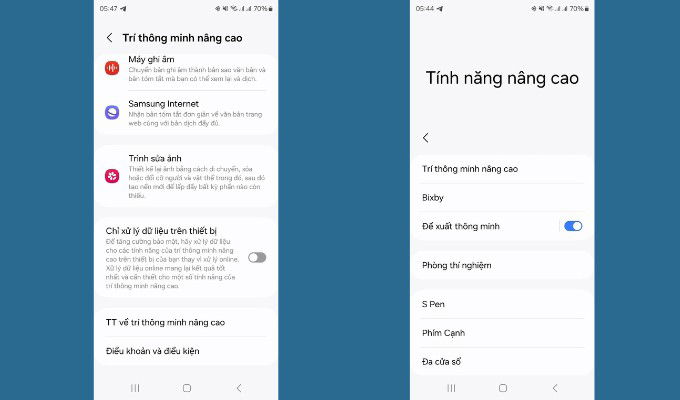
Thông thường, các dữ liệu sẽ chỉ được gửi cho bên thứ ba để tạo phản hồi cho bất kỳ tính năng nào mà bạn đang kích hoạt. Nó không được sử dụng cho máy học hoặc quảng cáo và dữ liệu này của bạn sẽ được xóa ngay lập tức khỏi máy chỉ bên thứ ba ngay khi qua trình thực hiện hoàn tất. Song, bạn sẽ cảm thấy an toàn hơn khi dữ liệu được xử lý trên thiết bị của mình khi sử dụng cài đặt này.
Tổng kết
Trên đây là 5 cài đặt AI mà bạn nên kích hoạt ngay nếu đang sử dụng Galaxy S24 và Galaxy S23. Hy vọng qua những nội dung này, bạn sẽ tận dụng được tối đa loạt tính năng AI hấp dẫn. Nếu cảm thấy thông tin trên của XTmobile hữu ích, đừng quên chia sẻ bài viết đến người thân và bạn bè nhé! Chúc các bạn thực hiện thành công!
Xem thêm:
- Hướng dẫu quay video Slow-motion và Time-lapse trên Galaxy S24 series
- Đánh giá các tính năng AI trên Galaxy S24: Hiệu quả ra sao?
- Cách tăng tốc điện thoại Galaxy S24 chạy nhanh và mượt mà hơn?
XTmobile.vn










_crop_so-sanh-xiaomi-15-pro-va-xiaomi-14-pro-xtmobile.jpg)
_crop_rog-phone-9-va-rog-phone-9-pro-xtmobile.jpg)
_crop_Nguyen-nhan-va-cach-khac-phuc-man-hinh-dien-thoai-bi-nhieu-xtmobile.jpg)
_crop_mau-sac-redmi-k80-xtmobile.jpg)
_crop_dien-thoai-xiaomi-tot-nhat-2024-xtmobile.jpg)






